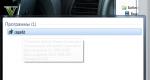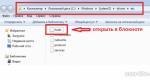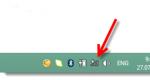تقنية mimo لـ hsdpa. HSDPA - ما هو؟ فرض تعطيل HSDPA
في حياة كل سائق سيارة ، يحدث الدخول إلى أماكن غير مألوفة. غالبًا في مثل هذه المواقف ، يطرح السؤال - هل تتحرك سيارتي في الاتجاه الصحيح؟ يمكن حل هذه المشكلة بسهولة. في الوقت الحاضر ، تمتلك كل عائلة تقريبًا حاسوب لوحي، ولكن لسوء الحظ ، لا يعرف الكثير من الأشخاص كيفية إنشاء متصفح خارج الجهاز اللوحي. ولكن ، بمساعدتها ، يمكنك بسهولة العثور على الاتجاه الصحيح للعنصر الذي تهتم به ، أقرب المقاهي ومحطات الوقود ومحطات الخدمة.
الخيار الأسهل هو شراء جهاز لوحي به ملاح. تحتاج فقط إلى معرفة كيفية استخدام الجهاز. لنلقِ نظرة على خيار آخر. لنفترض أن الجهاز اللوحي متوفر بالفعل. كيف تعرف ما إذا كان يمكن استخدامه كملاح أم لا؟ لن تكون مشكلة كبيرة.
التحقق من الاتصال
- شغله جهاز لوحي;
- اذهب إلى التطبيقات ؛
- في سوق اللعب نقوم بتنزيل البطاقات ذات الأهمية على الجهاز ؛
- في الإعدادات نجد خيار "الموقع" ؛
- نختار بيانات الموقع المناسبة لنا ونرى ما إذا كان هناك عنصر - أقمار GPS الصناعية.
يبدو أنه قد تم اكتشافه هنا ، ولكن كيف يمكن استخدام جهاز لوحي مزود بوظيفة الملاح بشكل أكبر؟ إذا كنت متصلاً بالإنترنت عبر الهاتف المحمول ، فمن الأفضل التبديل إلى Wi-Fi ، ستحتاج إلى تنزيل الكثير من الأشياء المختلفة ، ومن خلال الأخير يكون أسرع وأرخص عدة مرات. لقد اتخذنا جهاز Android كأساس ، لذلك من الأفضل استخدامه تطبيق جوجلالخرائط أو كما يطلق عليها أيضًا خرائط Google. إنه موجود في القائمة الرئيسية لجهازك. نؤسس موقعنا خلال التضمين الأول. نجد على الشاشة أيقونة على شكل سهم يشير لأعلى ، مما يدل على اتجاه حركتنا. هو الذي سيقود طريقنا طوال الرحلة.
هنا يمكنك العثور على المسار إلى الكائن عن طريق تحديد نقطة موقعك ونقطة الكائن نفسه. سيرسم التطبيق مسارك على الخريطة ، ويظهر متوسط الوقت الذي ستقضيه على الطريق. حتى أن هناك خيارًا أنه عند إدخال وقت السفر في قاعدة البيانات ، سيتم تحديد طريق لك سيستغرق بالضبط الوقت الذي خططت له.

ولكن ماذا لو كنت تريد استخدام الملاح لجهازك اللوحي دون اتصال بالإنترنت ، وإلى جانب ذلك ، لا يدعم الجهاز نظام تحديد المواقع العالمي (GPS)؟ في هذه الحالة ، نوصي باستخدام مُستقبل GPS خارجي. هناك طريقتان للاتصال ، تعتمد إحداهما على تحديدجهازك.
مهم! بعضها يتعارض مع نماذج محددةأجهزة لوحية.
لذلك ، قبل شراء جهاز استقبال ، تأكد من أنه يتطابق مع الكمبيوتر اللوحي الخاص بك.
في الفيديو ، يمكنك أن ترى بوضوح كيف يعمل الجهاز اللوحي كمتصفح:
طريقة الاتصال الأولى. عبر البلوتوث
نقوم بتشغيل الجهاز اللوحي والوحدة. في البداية ، نقوم بتوصيل البلوتوث ، وننتظر حتى يبدأوا في التفاعل.

بعد ذلك ، قمنا بتعيين كلمة مرور لتوصيل الأجهزة ببعضها البعض (عادةً ما تكون كلمة المرور ثلاثة أصفار). في إعدادات الجهاز اللوحي ، اسمح استخدام GPSلتحديد موقع. وهكذا ، حصلنا على ملاح كامل أو جهاز لوحي مزود بنظام تحديد المواقع العالمي (GPS).
إذا لم يتصل الملاح بالوحدة النمطية ، فستحتاج إلى التنزيل من متجر اللعب برنامج بلوتوثمزود GPS. سيكون عليك تشغيله في كل مرة تقوم فيها بتشغيل الملاح على جهازك اللوحي.
طريقة الاتصال الثانية عبر USB
الخيار الأول أسهل قليلاً من هذا الخيار. أولاً ، قم بالتنزيل والتشغيل برنامج USB GPS 4 الروبوت. في عملية عملها ، نحتفل بعلامة اقتباس Start-Stop GPS. من خلال هذه الإجراءات ، نقوم بتنشيط عنصر تحديد سرعة جهاز GPS ، حيث يتطلب منك إدخال الرمز المشار إليه في جهاز الاستقبال. بعد ذلك ، في إعدادات الجهاز اللوحي ، انتقل إلى تطبيق "For Developers" ، وحدد عمود "الموقع الوهمي" فيه. كل شيء جاهز ، نطلق الملاح ونتحقق من عمله.
تنوع اختيار برامج الملاحة لنظام Android يرضي العين ، وفي نفس الوقت يخيف الشخص عديم الخبرة برقمه. هناك خيار - استخدام الإصدار المجاني أو شراء البرنامج من متجر متخصص ، وتنزيل المتصفح وتثبيته على جهازك اللوحي مجانًا.
الخصائص المطلوبة لمتصفح الكمبيوتر اللوحي
لا معنى لاستخدام الأجهزة التي يقل قطرها عن 5 بوصات لهذه الأغراض. يعد الجهاز اللوحي الذي يبلغ 10 بوصات أو أكثر أمرًا مختلفًا تمامًا. سيكون كل شيء مرئيًا تمامًا عليه ، وسيؤدي الحجم الكبير جدًا إلى تقليل رؤية السائق. لذلك ، فإن أفضل جهاز لاستخدام الكمبيوتر اللوحي كمتصفح في السيارة هو جهاز بحجم شاشة 7-8 بوصات.
أيّ نظام التشغيليفضل استخدام جهاز لوحي للملاح بالطبع - android. الميزة على الآخرين هي سهولة التشغيل والتثبيت وشفافية الإعدادات والمزيد أجهزة مختلفة. عند شراء جهاز جديد ، من الأفضل شراء جهاز لوحي يدعم GPS و 3G. على الرغم من أن جميع الأجهزة اللوحية المعروضة حاليًا تحتوي على مكونات قوية إلى حد ما قادرة على التعامل مع أي مهمة تقريبًا. ولكن مع ذلك ، فإن وجود نظام تحديد المواقع العالمي (GPS) يضمن عدم الحاجة إلى الشراء وحدة إضافية، وسيسمح الجيل الثالث 3G بمزيد من استخدام الجهاز ويسمح لك بتنزيل الاختناقات المرورية أثناء القيادة.
لا تكمل جميع الشركات المصنعة الجهاز بحامل. لذلك ، يجب أن تفكر مسبقًا في كيفية استخدام الملاح على الجهاز اللوحي أثناء القيادة.
إذا لم يكن برنامج ملاح الكمبيوتر اللوحي مثبتًا على جهازك ، فعليك اختيار أحد تطبيقات التنقل العديدة. يقدم المصنعون المحليون ومطورو التطبيقات مجموعة واسعة من المنتجات عالية الجودة للاختيار من بينها. مستوى عال. دعنا نلقي نظرة على بعض أكثرها شيوعًا.
نافيتيل نافيجيتور
يتصدر التطبيق بشكل فعال من حيث عدد مستخدمي الهواتف الذكية والأجهزة اللوحية والملاحين. يمتلك حوالي 60٪ من جميع المبيعات والتنزيلات. يختلف من حيث أنه متأصل في الأنظمة الأساسية المتعددة والدعم عدد كبير لغات مختلفة. قام Navitel Navigator أيضًا بتمديد الدعم الفني.


هذا التطبيق هو أحد أكثر التطورات ترويجًا في Yandex. يتم تحديث جميع خرائط هذا التطبيق وتحميلها على الجهاز تدريجياً حسب الحاجة. وتتمثل ميزته في القدرة على عرض صور الآثار والمعالم والمباني التي ينشرها المستخدمون الآخرون عبر الإنترنت. ميزة أخرى هي أن التطبيق يحتوي على وحدة مطالبة صوتية.

حقيقة أن هذه التنمية المحلية عالية للغاية تطبيقات وظيفيةيقول أن مصنع Togliatti Automobile Plant يقوم بتثبيته على الملاحين المدمجين في سياراتهم ، ويتم استخدام الإصدار التجاري المرخص من التطبيق من قبل العديد من شركات النقل. الميزة الرئيسية هي وجود تقنية "Traffic 2.0". يعرض الموقف أسرع بكثير من المنافسين (Navitel أو ProGorod).

تشغيل هذا التطبيق بسيط ولا يتطلب أي مهارات إضافية. الميزة هي وجود نظام تصحيح ديناميكي يظهر مواقف حقيقيةعلى الطريق.

أحد الملاحين المنتشرين الذين لا يحتاجون إلى الإنترنت. يشار إلى الوجهة بعلامة حمراء ، ويمكن تعيينها بنقطة على الخريطة أو عن طريق إدخال عنوان محدد في شريط البحث. الجانب السلبي هو أن الإصدار المجاني من التطبيق يسمح لك فقط بتنزيل 10 خرائط.

يعمل الإصدار المجاني بشكل لا تشوبه شائبة ويوجه المستخدم من خلال خرائط ثنائية الأبعاد. يتم تحديث جميع الخرائط التي تم تنزيلها مرة واحدة في الشهر على الأقل. الجانب السلبي هو عدم وجود مطالبات صوتية والوصول المحدود إلى الخرائط ثلاثية الأبعاد. هذه الخيارات موجودة فقط في النسخة المدفوعة من التطبيق.
فوائد استخدام 3G GPS في السيارة
- احسب متوسط استهلاك الوقود واحسب تكلفة المسافة المقطوعة.
- تحقق من دقة عداد السرعة في السيارة.
- سيساعدك في العثور على فندق أو مقهى أو متجر به جهاز صراف آلي.
- باستخدامه ، ستتمكن من عرض توقعات الطقس أو الأخبار عبر الإنترنت.
- تحقق من بريدك الإلكتروني أو صفحة وسائل التواصل الاجتماعي.
- العب لعبة أو شاهد فيلمًا في محطة الحافلات.
- سعة بطاريةالكمبيوتر اللوحي أعلى منه في الملاحين.
ولكن معظم ما سبق يتوفر عند تثبيت البرامج والتطبيقات المناسبة (البرامج) على الجهاز.
سلبيات استخدام جهاز لوحي كمُلاح في السيارة
إلى حد كبير ، لا يوجد حامل لوحة للأجهزة اللوحية ، لذلك عليك أن تكتشفها بنفسك. وحدة GPSقوية فقط ل نماذج باهظة الثمن، فإن استخدام الأجهزة الأرخص سعرًا محفوف بحقيقة أن الإشارة قد تختفي بشكل دوري (بالنسبة للمدن الكبيرة ، قد يظهر هذا عند المرور عبر الأنفاق والجسور والممرات العلوية).
في الوقت الحالي ، تقدم الشركات المصنعة الصينية لعملائها جهازًا لوحيًا مزودًا بموالف تلفزيون وملاح ، بالإضافة إلى ملاح لوحي وجهاز DVR. تنتمي هذه الأجهزة ، كقاعدة عامة ، إلى الشركات المصنعة غير المعروفة ، ولكنها تختلف عن الأجهزة ذات العلامات التجارية بدقة في نطاقها الواسع وظائف. سعرها أقل بشكل طبيعي من سعر السلع. الماركات الشهيرة.
انتباه! في حالة حدوث عطل أو أي عطل ، سيتعين على المستخدم أن يقرر ما إذا كان يريد الإصلاح أو العودة مالعن طريق إعادة توجيه الجهاز بالبريد على نفقتك الخاصة إلى المملكة الوسطى.
عند شراء جهاز يحمل علامة تجارية ، ما عليك سوى الاتصال مركز خدماتإصلاح الهواتف وأجهزة الكمبيوتر المحمولة والملاحين والأجهزة اللوحية وغيرها من المعدات.
اليوم ، بفضل تطوير أنظمة التشغيل وتقنيات الملاحة التي يتم تقديمها معهم ، تم محو الحدود التي كانت بين الملاحين وأجهزة الكمبيوتر اللوحية (أو الهواتف). اليوم ، يمكن تسمية كل أداة بأنها عالمية - وهي أداة تحل العديد من المشكلات في وقت واحد.
في هذه المقالة سنتحدث عن كيفية العثور على الجهاز اللوحي المناسب واختياره باستخدام المستكشف. سنخبرك أيضًا إذا كان هناك أي اختلافات بينه وبين جهاز كمبيوتر لوحي بسيط ، وكذلك كيفية العثور عليه حل ميسور التكلفة: وفر المال وفي نفس الوقت يكون لديك مساعد موثوق في متناول اليد يمكنه إخبارك بالطريقة الصحيحة.
الأجهزة اللوحية اليوم
لنبدأ بحقيقة أن الملاح في وقت سابق كان يُفهم على أنه منفصل أدوات الكترونية، وهو المسؤول عن تتبع الموقع وتوفير معلومات حول مسار الحركة الإضافي. بالنظر إلى هذه الوظيفة ، لا يوجد ما يثير الدهشة في حقيقة أن السائقين يستخدمون الملاحين غالبًا لمعرفة كيفية تقصير المسار ، وأين تتشكل الاختناقات المرورية الآن ، وكيفية الوصول إلى الوجهة المطلوبة ، وما إلى ذلك. وظائف أخرى ، باستثناء تلك المذكورة أعلاه ، لم يؤدوا.
اليوم تغير الوضع. يمكن لأي هاتف ذكي أو جهاز لوحي يعمل بنظام التشغيل أداء هذه المهمة بنفس الكفاءة. الأهم من ذلك ، أنك لست بحاجة إلى البحث عن جهاز لوحي به متصفح منفصل ، حيث أن أي أداة مجهزة بهذا الأخير افتراضيًا. اتضح أنه يمكنك فقط أن تجد لنفسك أفضل جهاز كمبيوتر لوحي (من حيث التكلفة والمعايير الفنية) من أجل الاستمتاع بمتعة التنقل دون أي قيود خاصة. نظرًا لأوسع نطاق من هذه الأجهزة في المتاجر ، يمكن القيام بذلك بسهولة بالغة اليوم.

أدوات الملاحة
السؤال الذي يطرح نفسه هو كيف يمكن للهاتف الذكي أو الجهاز اللوحي البسيط أن يحل محل الملاح المتخصص. بعد كل شيء ، ليس لديه وسائل خاصةلهذا. نجيب: الكمبيوتر اللوحي المزود بملاح هو مجرد جهاز محمول مزود بوحدة نظام GPS وبرنامج يتيح لك "مزامنة" القراءات الأولى مع بيانات خريطة المنطقة. وبالتالي ، على الخريطة المثبتة مسبقًا ، يرى المستخدم "النقطة" (بنفسه) في الوقت الفعلي. للحصول على تسوية أكثر دقة ، ما عليك سوى توصيل الإنترنت عبر الهاتف المحمول (لهذا الغرض ، للعمل بعيدًا عن الحضارة ، نحتاج إلى متصفح لوحي مزود ببطاقة SIM). وهذا كل شيء - لديك أداة كاملة بين يديك لتحديد الموقع وللتحرك على طول الطريق الذي تحتاجه.

التطبيقات
إذا اشتريت متصفحًا وأردت توسيع "قاعدة المعرفة" الخاصة به لتتمكن من التنقل في مناطق جديدة ، فستحتاج إلى تنزيل حزمة من الخرائط المتخصصة (بعد توصيل الجهاز بجهاز كمبيوتر وتنزيلها على بطاقة الذاكرة الخاصة به) . إذا كان لديك جهاز لوحي به متصفح ، فستكون الأمور أسهل. يكفي تنزيل التطبيق الذي تحتاجه (من دليل مثل تطبيقات جوجلأو AppStore) ، وبعد ذلك سيحصل جهازك على المزيد فرص واسعة: خرائط جديدة ، أدوات يدويةتتبع الموقع والمزيد. قائمة متنوعة حلول البرمجياتمما يسهل التفاعل مع الجهاز على نطاق واسع جدًا. تكمن ميزتهم في حقيقة أن هناك الكثير من بينهم حلول مجانية، على عكس خرائط الملاحين.
إيجاد الحل الأمثل
نظرًا لأن جميع الأجهزة اللوحية الحديثة تقريبًا بها نظام تحديد المواقع العالمي (GPS) ، ابحث عن الخيار الأفضل (أفضل نسبةتكلفة / جودة عمل هذه الأداة) ليست صعبة. عليك فقط التفكير في الميزات (إلى جانب التنقل) التي تحتاجها. أو هل ترغب في العمل مع مثل هذا الكمبيوتر كجهاز محمول كامل (وتريد هذا مساعد الكترونيمزودًا بمعالج قوي وكاميرا عالية الجودة وبطارية بسعة إضافية وما إلى ذلك؟). من خلال الجمع بين كل هذه الخصائص ، نحصل على خيار مناسب حقًا.

في هذه المقالة سوف نركز على "الحد الأدنى". يجب أن يكون الجهاز اللوحي الخاص بنا ملاحًا على الطريق ، بالإضافة إلى أنه يجب أن يكون جهازًا لوحيًا ملاحًا غير مكلف (بعد كل شيء ، لماذا ، يتساءل المرء ، ادفع أكثر).
أقراص غير مكلفة
بالطبع ، عند الحديث عن الأجهزة ذات الأسعار المعقولة ، يتبادر إلى الذهن أولاً وقبل كل شيء الأدوات الصينية المختلفة. قد يكون هذا كمبيوتر Haier Hit 3G (بسعة 4 جيجابايت من الذاكرة وشاشة مقاس 7 بوصات ومعالج ثنائي النواة) بقيمة 3000 روبل. عن طريق شراء مثل هذا الجهاز مع حزمة المبتدئينأي من المشغلين (مع الوظيفة المتصلة الإنترنت عبر الهاتف النقال) ، ستحصل على ملاح جاهز.
مثال آخر هو قرص Digma Optima. الشاشة هنا لها نفس أبعاد النموذج الموصوف أعلاه ، لكن التكلفة تصل إلى 4590 روبل بسبب زيادة الذاكرة إلى 8 جيجا بايت و معالج رباعي النواة. بالطبع ، من الناحية العملية ، سيعمل مثل هذا الجهاز "بذكاء" واستقرار.

إذا كنت تريد شيئًا أكثر فاعلية ، فنحن نقدم لك Lenovo Tab 2 A7-20. سيكلف هذا الجهاز 7500 روبل ، ولكن مع استكماله ، بالإضافة إلى قدرات الملاحة، سيتم توفير شاشة أفضل وأداء معالج فائق.
بالنسبة لأولئك الذين يرغبون في رؤية مسار الحركة بشكل أكثر دقة ، هناك خيار لطلب نفس التكلفة ، ولكنه أسوأ إلى حد ما من حيث الأداء كمبيوتر digmaالطائرة 10.7. يمكن أن يصبح أيضًا مساعدًا كاملًا على الطريق ، ولكن بحجم شاشة 10.1 بوصة ، سيكون أكثر ملاءمة في عمل يومي. تذكر ، هذا مجرد جهاز لوحي GPS آخر.
أجهزة "مخصصة"
ومع ذلك ، هناك أدوات في السوق تم وضعها كأجهزة كمبيوتر للتنقل. وبالتالي ، إذا كنت تبحث عن جهاز لوحي به متصفح لسيارة ، فستجد بسرعة منتجات Explay. هذا أجهزة غير مكلفة، والتي تم تجهيزها ببساطة بحزمة برامج للتوجيه وتخطيط المسار. بخاصة، نحن نتكلمحول التطبيق الخاص "Navitel Navigator". إنه مصمم خصيصًا لسائقي السيارات ، لأنه يأخذ في الاعتبار تفاصيل مثل التقاطعات على الطريق ، ومعلومات حول ميزات معينة للطريق. هذا يعني أن العمل معهم ليس أقل ملاءمة من مع خرائط جوجلأو Yandex.Maps. ولكن في حالة الأخير ، يمكنك أيضًا الحصول على معلومات جديده اولا بأولحول الاختناقات المرورية. من ناحية أخرى ، ما الذي يمنعك من تثبيت حزمة Navitel على جهاز لوحي بسيط عن طريق شراء هذا التطبيق على Google Play؟

0. مقدمة
جميعكم على الأرجح قد صادفوا ملاحين عبر نظام تحديد المواقع العالمي (GPS). لذا ، قبل أن تجرؤ على شراء هذا الجهاز - تذكر: ليست كل ملاحي GPS هي نفسها!
يمكنك الذهاب للتسوق والشراء في مكان ما بالخارج منتج جيد. في بلدنا ، عليك أن تعرف الذهاب إلى المتجر ماذا بالضبطتريد الشراء وكم يجب أن تكلف. خلاف ذلك ، سوف يمارسون الجنس معك مثل مصاصة ويمزقونك مثل اللزجة.
والآن ، بثبات يحسد عليه ، هناك أشخاص يأتون إلى إلدورادو ، ويتصلون بالبائع ، ويقولون: "أنا بحاجة إلى ملاح GPS". ويخرجون من هذا المتجر ومعهم قمامة صريحة ، تم شراؤها مقابل الكثير من المال.
على سبيل المثال ، اشترى الرفاق مؤخرًا بهذه الطريقة مكدسًا بايونير Avic S2خلف 10.000 روبلمع الميزات:
. محول مكبر الصوت اتصالات البلوتوثل الهاتف الخلوي
. مشغل MP3
. مشاهدة الوسائط المتعددةالصور
باختصار ، جميع الوظائف ، باستثناء وظيفة واحدة - التنقل. فكر ما هو مضيعة ..
لأنه لم يخطر ببال الرفاق عند شراء ملاح أن يسأل البائع سؤالا واحدا: " هل هناك خريطة لمدينتنا؟"
لأنه لا يحدث لشركة سخيف انا اذهبأن روسيا ليست فقط موسكو وسانت بطرسبرغ - ولكن أيضًا الكثير من المدن الصغيرة المختلفة ، مثل ليبيتسك وفورونيج وساراتوف وأوريل وأوريوبينسك ، إلخ.
لأنه لا يخطر ببال المتعصبين من إلدورادو أنه ليست هناك حاجة لبيع الملاحين في المحيط الروسي حيث لا توجد خرائط لهذا المحيط بالذات ، وليس هناك ما هو متوقع في المستقبل القريب - بسبب عدم جدوى هذا الاحتلال لمطور أجنبي.
1. تحليل مقارن لأنظمة الملاحة
في هذه الأثناء ، إذا كان رفاقي في الموضوع ، فإنهم سيشترون جارمين نوفي 205خلف 8.000 روبل- التي توجد بها خرائط لـ 63 منطقة في روسيا ، يتم تمييز جميع المراكز الإقليمية على الأقل - بأسماء الشوارع ، ونصفها - بخطوط المحيط وترقيم المنازل.
لكن لا ، أرفف متاجرنا مليئة بجميع أنواعها توم توم, نيك, رائد، وحفنة من الحرف الصينية بدون اسم ، مثل ميو, اوريونأو شيفاكي. حتى أن هناك أجهزة غامضة عليها نقش واحد "GPS" على الكمامة.
بعد أن أصبح المالك السعيد لهذا الجهاز ، يشعر الناس بخيبة أمل عندما اكتشفوا أن مدينتهم رقم 500000 على الخريطة مصورة بنقطة واحدة على مفترق الطرق السريعة الفيدرالية. وأكثر أو أقل خرائط تفصيليةلا يوجد سوى موسكو وبيرسبورغ وحتى في أفضل حالةعشر مدن كبيرة في روسيا.
هنا موجز تحليل مقارنتغطية خرائط الملاحة اعتباراً من 01.03.2009:
لا هذه اللحظةمن حيث تغطية الخريطة ، فإن Garmin هي بالتأكيد الشركة الرائدة ، و Navitel في المركز الثاني. ربما تكون بقية أنظمة الملاحة مناسبة فقط لأولئك الذين يفضلون عدم قيادة سيارتهم خارج طريق موسكو الدائري.
3. أنواع ملاحي GPS
إذا كنت حصلت على ملاح جارمين- ابتهج: يمكنك الشراء (أو التنزيل ؛) بطاقات جديدة- واركب عليهم.
إذا كان لديك PDA تحت ويندوز موبايلأو Palm OS ، أو هاتف ذكي يعمل بنظام Symbian "ohm - أيضًا ليست مشكلة: تنزيل Garmin Mobile XT، وفتح ، وتحميل الخرائط - واحصل على Garmin كامل الأهلية.
ولكن ماذا لو كان لديك بالفعل نوع من ملاح الأجهزة مع برنامج لا يناسبك على الإطلاق؟
4. ما هي السلطة الوطنية الفلسطينية؟
تعطي العولمة وكسل الشركات المصنعة فوائد واضحة. هناك الكثير من الأجهزة في السوق الآن. السلطة الوطنية الفلسطينية(مساعد التنقل الشخصي) - بناءً على .. نظام التشغيل Windows CE! جميع أجهزة Pioneer و MIO و JJ-Connect هي مثل هذه الأجهزة فقط.
نظرية موجزة لإعطائك فكرة عما أتحدث عنه. في الواقع ، مثل هذا الجهاز عبارة عن كمبيوتر مصغر ، به نوافذ مصغرة ، يتم التحكم فيها بدلاً من الماوس. شاشة اللمس. صحيح أن الشركة المصنعة اتخذت جميع الإجراءات حتى لا تخمنها أبدًا: فبدلاً من شاشة توقف Windows ، عادة ما توجد شاشة توقف الشركة المصنعة ، بدلاً من سطح المكتب - برنامج خاص، حيث يقصر المستخدم على قائمة تشغيل الجهاز بوظائف إعدادات الملاحة والنظام الخاصة به.
PLUS - التي تتجاوز غلاف الشركة المصنعة ، والوصول إلى Windows - يمكننا تثبيت مجموعة من العناصر الضرورية والأصلية على الجهاز برمجة، واستخدامه بشكل عام باعتباره PDA كامل الأهلية. يبلغ الحرفيون عن حقائق التركيب على ملاحي السيارات ألعاب مختلفةوقارئي الكتب ومشغلات الفيديو وحتى التطبيقات المكتبية.
MINUS هي PDA ، و PDA تحت Windows. أ شبابيك، كما تعلم ، تعرف كيف تفشل ، وأحيانًا تسقط. على الرغم من الإعلان عن WinCE كنظام تشغيل مع زيادة الاستقرار- يمكن أن تؤدي إجراءات المستخدم المتهورة عند الاتصال مباشرة مع Windows إلى تحويل جهاز pna إلى جهاز غير مستجيب وغير مفيد.
5. ملفات التثبيت
بعض الشركات المصنعة الذكية (على سبيل المثال. رائد) ضع محركي أقراص فلاش على المساعد الرقمي الشخصي - محرك عام وآخر احتياطي - متاح دائمًا للقراءة فقط ، واجعل من الممكن إنتاج ما يسمى " إعادة تعيين الباردة"- عندما تعمل محتويات بطاقة الفلاش مع مثبت بواسطة Windowsويتم استبدال البرنامج بمحتويات محرك أقراص فلاش النسخ الاحتياطي. من ناحية ، يمكن الاعتماد عليه - إحضار مثل هذا المساعد الرقمي الشخصي إلى خارج الخدمةإشكالية للغاية. من ناحية أخرى ، فهي ليست مريحة للغاية: يمكن تدمير جميع البرامج التي قمت بتثبيتها بنقرة واحدة على المقبض واستبدالها بنظام مصنع قياسي.
الخروج من هذا الموقف بسيط للغاية: ضع جذر بطاقة SD الخارجية ملف قياسي ملف autorun.exe، والتي تبدأ تلقائيًا بعد إعادة الضبط الباردة واكتشاف البطاقة ، وتثبيتها بالكامل البرامج الضروريةمن ملف mnavdce.cab.
يمكنك تنزيل مجموعة من أدوات WinCE المساعدة الأكثر استخدامًا من هنا: الاستخدامات. zip. أوصي بالتنزيل والتفريغ إلى دليل منفصل على بطاقة SD - ستظل مفيدة لنا.
7. نتسلق الداخل
لذلك ، أمامنا يوجد pna مغلق مع قائمة قياسية. عادة ما تكون هناك أوامر "التنقل" و "التطبيقات" و "الإعدادات". عند النقر فوق زر التنقل ، يتم تشغيل بعض برامج الجهات الخارجية ، على سبيل المثال:
القمر الصناعي الآلي على JJ-Connect "e
. Navitel Navigator على Shivaki
. iGo على بايونير.
وهكذا ، هناك نوعان من القذائف على pna القياسي: الأولى تعرض القائمة ، والثانية تتنقل. هذا يخفي سطح مكتب WinCE وشريط المهام. " الغاء القفل"يمكن عمل الجهاز بعدة طرق ، اعتمادًا على الجهاز ، وما تريد تحقيقه بالضبط.
الخيار 1: استبدال برنامج الملاحة ببرنامج آخر
. الخيار 2: الاستبدال قائمة قياسيةلعاداتك الخاصة
. الخيار 3: قم بإلغاء جميع أغلفة البرنامج وابدأ تشغيل سطح المكتب
سنعتبر الخيار الأول هو الخيار الأكثر أمانًا. يجب تنفيذ خياري إلغاء القفل الثاني والثالث بعناية فائقة - منذ بعض الأجهزة محاولة فاشلةيطلق قائمة الإبحارغير متصل بالعالم الخارجي وتوقف عن الاستجابة للأحداث.
إذا كنت لا تزال ترغب في فتح جهاز pna الخاص بك إلى مستوى المساعد الرقمي الشخصي ، فاقرأ الموضوعات ذات الصلة في المنتدى. وقبل القيام بذلك ، انتباه خاصإعطاء الموضوع كيف لا تقتل الملاح الخاص بك ".
هذا ينطبق بشكل خاص على أولئك الذين لديهم متصفح مع محرك أقراص محمول واحد ، وفتحة "إعادة التعيين" على جانب الجهاز لا تستعيد نظام التشغيل بالكامل وجميع البرامج المثبتة- لكن فقط إعادة التشغيل العادي. لاحظ أن هناك معظم نماذج الملاحين هذه.
ستؤدي حركة محرجة في السجل ، أو بداية غير مقصودة لتهيئة بطاقة فلاش النظام من لوحة التحكم - إلى حدوث بواسير كبيرة في محاولة إحياء الجهاز.
8. بدء فتح
تذكر بديهية واحدة: على الرغم من أن جميع طرق الفتح متشابهة ، طرق عالمية، والتي من شأنها أن تناسب أي جهاز دون تغييرات - غير موجود. لذلك ، عند إجراء كل عملية فتح ، يجب أن تفهم بالضبط ما تفعله الآن ، وما هي العواقب التي ستؤدي إلى ذلك.
ينزل خياري الفتح الأول والثاني عادةً إلى استبدال ملف exeبرنامج الملاحة أو قائمة البدأعلى التطبيق المطلوب(للاغبياء شرح مفصل ).
تحتاج أولاً إلى فهم كيفية اتصال الجهاز بالكمبيوتر. يمكن دائمًا وضع بطاقة SD الخارجية للجهاز في قارئ البطاقات ، وعادة ما يكون الجهاز نفسه متصلاً بسلك USB. هناك خياران: إما أن يتم رؤيته مباشرة في النظام على أنه محرك الأقراص، أو من أجل تبادل الملفات مع الجهاز ، يجب عليك تثبيتها برنامج Microsoft ActiveSync.
هذا هو ، نحن بحاجة للحصول عليه الولوج إلى نظام الملفات الجهاز نفسه و بطاقة سد الخارجية. بعد ذلك ، نجد (تخمين) تجريبيًا أين يكمن ملف exe لبرنامج التنقل. اعتمادًا على الشركة المصنعة للجهاز ، يمكن أن يكون موجودًا على بطاقة الذاكرة ، أو ربما على بطاقة الفلاش الداخلية للجهاز.
على سبيل المثال:
. \ SDMMC \ Navitel \ Navitel.exe
. \ SDMMC \ MobileNavigator \ MobileNavigato r.exe
أول شيء أفعله عادةً هو إعادة تسمية exe-shnik القديم - على سبيل المثال ، إضافة الحرف "1" إلى الاسم: MobileNavigator1.exe. وفي مكانه ، نضع الملف المألوف بالفعل في ملف cecmd.exe ، المسمى الاسم الاصلي: MobileNavigator.exe.
نقوم بفصل الملاح بشكل إنساني عن الكمبيوتر ، وإعادة التشغيل ، والانتظار حتى تظهر القائمة ، واختيار عنصر "التنقل". إذا تم كل شيء بشكل صحيح ، فسترى بدلاً من برنامج الملاحة مدير الملفات القائد الكليلـ WinCE.
9. اكتشف الجهاز
ماذا يعطينا؟ أولاً ، يمكنك البحث عن المعلومات على الشبكة ليس فقط باسم الجهاز ، وغالبًا ما يكون غير معروف لـ Yandex مع Google ، ولكن أيضًا عن طريق معرف رمز النظام. يحدث أن تباع الأجهزة تحت مختلف العلامات التجاريةمن الداخل متطابقة تمامًا.
ثانيًا ، نحن نعرف الآن إصدار نظام التشغيل والمعالج ودقة الشاشة التي يجب أن نبحث عنها في البرنامج.
هل تريد الحصول على المساعد الرقمي الشخصي الكامل من الملاح؟ انتقل إلى المجلد \ WINDOWS وقم بتشغيل explorer.exe. ثم استخدم الأداة المساعدة TaskbarShow.exe من حزمة Utils.zip. وهنا لديك PDA كامل ، مع قائمة ابدأ وشريط المهام.
10. تعرف على Garmin Mobile XT
خطة العمل الإضافية واضحة: بدلاً من Exe-shnik ، نحتاج إلى ربط ما نحتاج إليه. قد يكون أحد البرامج العديدة التي تنفذ قائمة مستخدم تفاعلية. يمكنك أن تبني فيه إطلاق أي أنظمة ملاحة ولعب وعادلة برامج مختلفة.
في المزيد لدينا حالة بسيطة- يجب أن يكون نظام ملاحةبناءً على البرنامج Garmin Mobile XT- يسمح لك بالعمل مع خرائط Garmin. المشكلة الرئيسية هي أن الإصدارات الرسميةمن هذا البرنامج تم إصداره تحت Windows Mobile و Symbian و Palm - ولكن ليس ضمن WinCE.
إذا كانت هذه المشكلة غير قابلة للحل قبل عام ، فقد أصدر الحرفيون بالفعل العديد من حزم Garmin Mobile XT ضمن نظام WinCE. أصبح هذا ممكنًا بسبب حقيقة أن نواة أنظمة WinCE و Windows Mobile متطابقة إلى حد كبير.
فيما يلي روابط لهذه الحزم:
. GarminMobXTWinCE.zip
. GarminMobileXTforWindowsCE_50010w.rar
. GarminMobileXT forWindowsCE_50020w.7z
من الصعب تحديد الحزمة التي تناسب نظامك. إذا كان لديك الإصدار 5.00.20 من WinCE - أوصي بالبدء بـ GarminMobileXTforWindowsCE_50020w.7z ، إذا كان أدناه - باستخدام GarminMobileXTforWindowsCE_50010w.rar ، يمكنك أيضًا العثور على العديد من التجميعات الأخرى على الشبكة ، بما في ذلك تلك الخاصة بإلغاء القفل أجهزة محددة.
11. برنامج نصي لبدء تشغيل Garmin
لتشغيل Garmin Mobile XT على نظام WinCE ، لا يكفي استدعاء Que.exe. التجميعات جيدة لأنها تحتوي بالفعل على برنامج نصي مضمن بلغة MortScript لتشغيل التطبيق. عادة ما يسمى هذا البرنامج النصي Garmin.mscr ويحتوي على الإجراءات التالية:
1) تحقق: إذا Garmin Mobile XTقيد التشغيل بالفعل - ما عليك سوى تنشيط نافذته:
إذا كان (WndExists ("Garmin Mobile XT")) إظهار ("Garmin Mobile XT") اخرج من EndIf
. 2) تشغيل explorer.exe(إذا لم يكن قيد التشغيل بعد). إذا تعطل GMXT الخاص بك بسبب الخطأ "انتهاك الوصول للقراءة على عنوان البيانات 0xFFFFFFFC" - فعلى الأرجح لم يكن لديك explorer.exe قيد التشغيل ، لكن garmin يحتاج إليه:
إذا (ليس ProcExists ("explorer.exe")) شغّل ("\ windows \ explorer.exe") وضع السكون (400) EndIf
. 3) على الرغم من أن explorer.exe ضروري لكي يعمل Garmin ، شريط المهامسوف تتدخل فقط وتحجب نافذته. للتخلص منه ، نستخدم الأداة المساعدة TaskbarHide.exe من نفس Utils.zip:
قم بتشغيل (SystemPath ("ScriptPath") \ "TaskbarHide.exe") Sleep (500) Run (SystemPath ("ScriptPath") \ "TaskbarHide.exe")
. 4) نسخ إعدادات GMXT من بطاقة SD إلى محرك الأقراص المحمول الداخلي للجهاز. إذا لم تقم بحفظ الإعدادات على بطاقة SD ، فسينساها البرنامج في كل مرة ، بدءًا من الإعدادات الافتراضية.
XCopy (SystemPath ("ScriptPath") \ "Settings \ *. *"، "\ Garmin"، TRUE)
. 5) الإطلاق Garmin Mobile XTوانتظر اكتمالها:
RunWait (SystemPath ("ScriptPath") \ ".. \ Apps \ WM \ que.exe")
. 6) بعد اكتمال الطلب ، نقوم باستلامه إعداداتالعودة إلى بطاقة SD:
XCopy ("\ Garmin \ *. *"، SystemPath ("ScriptPath") \ "Settings"، TRUE)
. 7) نعيد شريط المهام إلى مكانه. خلاف ذلك ، في المرة التالية التي يتم فيها تشغيل المستكشف ، لن يكون مرئيًا:
تشغيل (SystemPath ("ScriptPath") \ "TaskbarShow.exe")
. 8) نطلق النار explorer.exe- عادة لا يحتاجها الملاح:
إذا كان (ProcExists ("explorer.exe")) اقتل ("explorer.exe") EndIf
هنا تحولت مثل هذا السيناريو. نبدأ ، نحاول. إذا تلقينا الرسالة عند بدء التشغيل "تتطلب ProcExist" toolhelp.dll "- أضف المكتبة إلى الدليل من البرامج النصية toolhelp.dllمن حزمة Utils.zip.
12. افتح Garmin Mobile XT
  |
بعد أن سمعت أن البرنامج لن يعمل بدون جهاز استقبال Garmin GPS ، حدد اللغة وادخل إلى القائمة الرئيسية للبرنامج. إذا رأيت هذه الصورة - فقد تم تجاوز 3/4 طريقك الصعب بالفعل. نذهب إلى قائمة "الإعدادات" - \ u003e "حول النظام" ، ونعيد كتابة معرف بطاقة الذاكرة على قطعة من الورق (تتكون عادةً من 10 أرقام).
 |
في النسق معرف الوحدةأدخل معرف بطاقة الذاكرة. في خط منتج البرنامج - حدد Garmin Mobile XT. اضغط على زر التوليد العلوي. ستحصل على رقم تسلسلي لإلغاء قفل Garmin Mobile XT لأجهزة استقبال GPS التابعة لجهات خارجية (بخلاف Garmin). على جهاز محمول ، في مجلد Garmin ، قم بإنشاء ملف نصي sw.unl
نواصل العمل مع منشئ المفتاح. في النسق خريطة المنتجيشير. سيظهر مربع الحوار. لمجموعة الخرائط "طرق روسيا الإصدار 5.xx" أدخل FID = 1280 ، انقر فوق "موافق". اضغط على زر التوليد السفلي. نحصل على الرقم التسلسلي لفتح بطاقات "طرق روسيا" هذا الجهاز. على جهاز محمول ، في مجلد Garmin ، قم بإنشاء ملف نصي gmapsupp.unlنكتب سطرًا واحدًا فيه - مع النتيجة رقم سري- على الأقل بمساعدة محرر المفكرة.
إذا تم كل شيء بشكل صحيح ، يتم إلغاء تأمين البرنامج.
13. تثبيت الخرائط
ثَبَّتَ الخريطة الأساسيةعالم Garmin Mobile XT. للقيام بذلك ، قم بتنزيل الملف من موقع Garmin الرسمي GarminMobileXTFreeBasemap_4xxxx.exe. نبدأ التثبيت ، يعثر البرنامج على بطاقة ذاكرة في قارئ البطاقات ، ويعرض نفسه لتثبيتها هناك.
إذا كان إصدار GMXT الخاص بك ضمن WinCE لا يتضمن ملفات Garmin Mobile XT الصوتية (يمكنك معرفة توفرها في مجلد الصوت) - قم بالتنزيل من الموقع الرسمي GarminMobileXTSupportFiles_4xxxx.exe. نفس الطريقةنبدأ التثبيت ، ويعثر البرنامج على بطاقة الذاكرة لجهازنا المحمول ، ويعرض نفسه لتثبيتها هناك.
الحصول على خريطة من الإنترنت طرق روسيا 5.11.2"يجب أن يكون الملف بتنسيق .img بحجم 490 ميغابايت تقريبًا. إذا لم يكن هناك مكان للحصول عليه منه ، فإننا ننزعه من خريطة التوزيع الرسمية map_updater_5_11.exe ، والتي لا يزال من الممكن تنزيلها من موقع Garmin الإلكتروني مجانًا. أثناء عملية التثبيت ، يقوم البرنامج بفك ضغط ملف gmapsupp.img في دليل مؤقت ، والذي يمكنك استلامه من هناك - بمجرد ظهور مربع الحوار الأول يطلب منك توصيل الجهاز ليتم تحديثه بالكمبيوتر. قم بحجز أن هذا الخيار لم يعد يعمل للإصدارين 5.12 و 5.13.
نسخة ملف المسحوب gmapsupp.img 5.11
ضعه في مجلد منفصلوتشغيل الحزمة GMapToolوالتي يمكن تحميلها من هنا:
. نضيف gmapsupp.img الخاص بنا إلى قائمة الملفات.
. انتقل إلى علامة التبويب "كتابة" ، وحدد المربع أدخل رمز إلغاء القفل
. وأدخل الرمز من ملف gmapsupp.unl في الحقل.
. انقر فوق كتابة الكل وتحقق من عدم وجود أخطاء في السجلات.
. انسخ gmapsupp.img المصحح إلى مجلد Garmin على بطاقة ذاكرة الجهاز.
نطلق map_updater_5_12.exeوتحديث الخرائط إلى الإصدار 5.12 ، ثم map_updater_5_13.exe- ما يصل إلى الإصدار 5.13.
اكتملت عملية تثبيت الخريطة. بشكل إنساني ، نخرج محرك الأقراص المحمول من قارئ البطاقات ، وأدخله في الجهاز ونبدأ Garmin.
14. إذا لم تتمكن Garmin من رؤية مستقبل GPS
في العديد من أجهزة pna ، يكون الموقف ممكنًا عندما لا يعرض GMXT غير المؤمَّن بشكل صحيح التسجيل - ولكن لا يزال يتعذر رؤية مستقبل GPS. هذا يرجع إلى حقيقة أن منفذ COM الظاهري الذي يتم من خلاله توصيل مستقبل GPS المدمج بـ WinCE مشغول بالفعل من قبل بعض التطبيقات العادية الأخرى. للخروج حالة مماثلةأنشأت برنامجًا منفذ الفاصلالذي تم ذكره سابقًا.
إنه مصمم لـ "مشاركة" منفذ COM واحد يعمل عليه مستقبل GPS بين عدة تطبيقات - عن طريق بث البيانات منه إلى منافذ COM الافتراضية: COM1..COM9. يجب وضع ملف Port Splitter.exe في نفس المجلد مثل البرنامج النصي لتشغيل GMXT - garmin.mscr.
يوجد خياران لبرنامج Port Splitter:
. بما في ذلك الإصدار 1.20 ، يقوم البرنامج بتخزين إعداداته في التسجيل
. يحفظ الإصدار 1.30 الإعدادات في ملف settings.dat (والذي دائمًا ما يكون بتاريخ 01/01/2007 لسبب ما)
 |
نضيف منفذًا واحدًا على الأقل إلى قائمة المنافذ الصادرة ، والتي سنقوم بتوزيع الإشارات عليها من الجهاز. لنفترض أنها ستفعل COM0. تأكد من تحديد المربع "تشغيل تلقائي". انقر فوق "ابدأ" ، ثم "موافق" في عنوان النافذة. يجب أن تختفي النافذة.
أطلقنا GMXT ونتأكد من العثور على مستقبل GPS. إذا كنت في الداخل ، فلا تتوقع العثور على أقمار صناعية. لكن يجب أن يتعرف البرنامج على جهاز الاستقبال ويبدأ عملية البحث عن الأقمار الصناعية.
قم بتشغيل Port Splitter.exe مرة أخرى. انقر على "إيقاف" ، ثم على "خروج". نحن ننظر بعناية في الدليل حيث يوجد البرنامج - يجب أن يظهر ملف هناك Settings.dat. انسخه تحت الاسم الإعدادات. يتم ذلك بحيث إذا ، لسبب ما ، فشلت إعدادات تقسيم المنفذ ، في المرة التالية التي تبدأ فيها ، قم باستعادتها من ملف النسخ الاحتياطي.
من أجل أتمتة هذه العملية - أضف إلى garmin.mscr بين 3) و 4) نقاط - الأسطر التالية:
نسخ (SystemPath ("ScriptPath") \ "Settings.bak"، SystemPath ("ScriptPath") \ "Settings.dat"، TRUE) If (not ProcExists ("Port Splitter.exe")) قم بتشغيل (SystemPath ("ScriptPath" ) \ "Port Splitter.exe") وضع السكون (500) EndIf
15. اللمسات الأخيرة
 |
للقيام بذلك ، انتقل إلى القائمة "أين" -> "العنوان" -> ليبيتسك (أو أي مركز إقليمي آخر) ، شارع لينينا ، 1. بعد أن يجد البرنامج منزلنا ، أو على الأقل منازل مقترحة بأرقام مماثلة ، نضغط على الزر "على الخريطة". نقترب قدر الإمكان ، ونتأكد من أن ملامح المنازل مرئية.
الآن نحن بحاجة للتأكد من أن زر "التنقل" لا يبدأ تشغيل cecmd.exe ، ولكن GMXT. دعنا نستخدم الحزمة runme.zip، تتكون من ثلاثة ملفات:
. runme.mscr - نص مورتسكريبت تعسفي
. MortScript.exe - مترجم لغة MortScript
. runme.exe هو برنامج مهمته الوحيدة هي تشغيل برنامج نصي اسمه هو نفس اسم الملف .exe.
نحن نبحث عن اسم وموقع ملف exe المسؤول عن نظام الملاحة (قمنا باستبداله في القسم 8). على سبيل المثال ، إذا كان يسمى Navitel.exe وموجودًا في مجلد Navitel الخاص ببطاقة SD ، فأعد تسمية runme.exe و runme.mscr إلى Navitel.exe و Navitel.mscr ، على التوالي ، ووضعهما في نفس المجلد على بطاقة.
تحرير Navitel.mscr:
Errorlevel ("warn") RunWait (SystemPath ("ScriptPath") \ ".. \ Garmin \ RunGMXT \ Garmin.mscr")
أعدنا محرك الأقراص المحمول إلى الجهاز ، وأعدنا التشغيل ، وحاولنا: عند الضغط على زر "التنقل" ، يجب أن يبدأ GMXT.
16. الخلاصة
لم ينجح في مبتغاه؟اتبع الخطوات بعناية من جديد. ندخن المنتدى حتى الشعور بالتنوير الكامل. قام المؤلف بالفعل بتثبيت GMXT على Pioneer و Voxtel و Shivaki - ويعلن بكل مسؤولية: لا توجد طرق فتح عالمية تناسب كل جهاز دون تغيير واحد!
حدث؟نقول شكرا لك المؤلف :)
كمثال - حزمة لإلغاء تأمين متصفح Shivaki (بشكل طبيعي ، بدون خرائط) - يمكن تنزيلها (43 ميجا بايت).
أتطلع إلى أن أتمكن أخيرًا من وضع Garmin Mobile XT على المكنسة الكهربائية الخاصة بي وتوصيل الميكروويف الخاص بي بـ livejournal ..
لذلك ، يمكنك تثبيت الملاح الخاص بنا مباشرة من خلال متجر Playأو ملف APK تم تنزيله من الموقع الرسمي. سننظر في كلا الخيارين. دعنا نتطرق أيضًا إلى تنزيل خرائط إضافية.
عبر متجر Play
قم بتثبيت NAVITEL من متجر جوجلممكن بطريقتين. يمكن القيام بذلك من خلال الهاتف الذكي نفسه أو من خلال جهاز كمبيوتر. دعونا نلقي نظرة على كل طريقة بالتفصيل.
في البداية ، يتطلب Navitel تسجيل كل إصدار مثبت والدفع مقابل استخدام وظائفه. عند التسجيل ، ستتمكن من اختيار شروط استخدام البرنامج: ادفع مقابل التثبيت على الفور أو قم بتشغيل نسخة تجريبية ، مما يجعل من الممكن اختبار جميع الوظائف لـ فترة معينةوقت.
بالنسبة لتثبيت التطبيق ، هناك خياران:
- التثبيت القانوني لـ Navitel من Google Play ، مع التسجيل والدفع ؛
- نسخ ملفات التثبيت والخرائط إلى ذاكرة الجهاز اللوحي للتثبيت اللاحق.
هذه الطريقة الأسهل. تأكد من أن جهازك اللوحي متصل باتصال إنترنت مستقر وأنت على ما يرام. ستبدو أفعالك كما يلي:
- افتح Google Play.
- في شريط البحث ، أدخل Navitel أو Navitel. ستكون النتيجة الأولى للبحث هي البرنامج الذي نحتاجه.
- افتح التطبيق الذي وجدته ، وراجع الميزات والمتطلبات إذا لزم الأمر ، وانقر فوق تثبيت. ستبدأ عملية التنزيل والتثبيت العادية.
- في النهاية ، سيتعين عليك فقط تسجيل التطبيق على موقع الويب navitel.ru ، وبعد ذلك ستتم مطالبتك شراء النسخة الكاملةأو بدء فترة تجريبية. البطاقات المطلوبةيمكن العثور عليها في أي وقت على نفس الموقع.
إذا كنت ترغب في تثبيت إصدار به وظائف كاملة على الفور ، فستحتاج إلى العثور على إصدار جاهز ملف الإعدادوبشكل منفصل البطاقات التي سيستخدمها البرنامج.
كيفية معرفة ما إذا كان الجهاز اللوحي يحتوي على ملاح
لهذا تحتاج:
- ابحث عن عنصر "الإعدادات" في قائمة التطبيق وانتقل إلى هناك.
- في إعدادات الجهاز ، انتقل إلى عنصر "الموقع". هناك سيُعرض عليك عدد من الخيارات لتحديد موقعك. تحقق مما إذا كان هناك عنصر "أقمار GPS الصناعية". إذا كانت موجودة ، ضع علامة عليها.
يرجى ملاحظة أنه باستخدام جهاز لوحي كمتصفح ، يمكنك تتبع حركته ، لذلك في حالة سرقة جهاز لوحي أو سيارة منك ، يمكنك دائمًا معرفة موقعهما - لقد وصفنا ذلك بمزيد من التفصيل في هذه المقالة.
- إستعمال الجهاز اللوحي كمتصفحيعني الجري عليه تطبيق خاصمع البطاقات. تأتي معظم أجهزة Android خارج الصندوق تطبيقات مختلفةأحدها متصفح GoogleMaps المسمى "الخرائط". ابحث عنه في القائمة الرئيسية وقم بتشغيله. في المرة الأولى التي تفتحها ، ستتم مطالبتك بالسماح للتطبيق بتحديد موقعك ، وكذلك تشغيل Wi-Fi لتجنب تكاليف حركة المرور.
- انقر على أيقونة المؤشر. في النافذة التي تظهر ، سيُطلب منك رسم مسار من المكان الذي تتواجد فيه.
- كمثال ، دعنا ندخل محطة مترو Lukyanovskaya في خط "نقطة النهاية". انقر على زر "الحصول على المسار". سيعرض التطبيق صورة لخريطة بها طريق ، بالإضافة إلى الوقت المقدر الذي يمكنك من خلاله الوصول إلى وجهتك.
- انقر فوق زر القائمة. ستعرض القائمة المنسدلة خيارات إضافية للعمل مع Navigator.
- الطريق بالكامل - يسمح لك برؤية المسار الكامل الذي يجب أن تسلكه.
- تفاصيل المسار - وصف مفصلكل المنعطفات والمسارات.
- كتم الصوت / إلغاء كتم الصوت - يسمح لك بالإيقاف تنبيهات صوتيةعند استخدام المتصفح.
- الطبقات - يحدد هذا الخيار الاختناقات المرورية والمواقع السياحية ومحطات الوقود وأجهزة الصراف الآلي والبنوك والمطاعم وعرض القمر الصناعي على الخريطة.
- لتوسيط الخريطة على موقعك ، ما عليك سوى النقر على رمز السهم الأزرق.
شراء البرنامج
بطبيعة الحال ، استخدم الإصدار التجريبي على قواعد دائمةلن يعمل ، لذلك بالنسبة لأولئك المهتمين بالبرنامج ، سنخبرك بإيجاز عن كيفية شراء نسخته الكاملة (المتميزة).
- لذلك ، للدخول إلى قائمة شراء النسخة المدفوعة ، تحتاج فقط إلى إعادة تشغيل المتصفح. لا تنسى إغلاقها بالكامل. عندما تظهر القائمة الموضحة في لقطة الشاشة أدناه ، انقر فوق الزر المخصص.
- بعد ذلك ، يمكننا إما المضي قدمًا في شراء البرنامج ، وهو أبعد من ذلك و سيتم مناقشتها، أو تنشيط مفتاح تم شراؤه بالفعل في مكان آخر. في حالتنا ، سيكون هذا هو الخيار الأول ، انقر فوقه.
- حدد البطاقة التي تريد شراءها وانقر فوق زر التنزيل.
- آخر مرة ، بدأ التنزيل ، لكننا الآن نصل إلى قائمة دفع البرنامج. انقر فوق الزر الذي وضعناه في دائرة حول الصورة. نقطة السعر مرئية هنا أيضًا.
- ثم نواصل ما بدأناه.
- وصلنا إلى الصفحة التي تحتوي على نموذج الدفع. بطبيعة الحال ، سوف تحتاج إلى تقديم البيانات الشخصية وتفاصيل الدفع. دعنا نقوم به.
بمجرد تحويل المبلغ الضروري من حسابك إلى حساب NAVITEL ، سيحصل البرنامج على حالة قسط وسيكون لك على أساس دائم. سوف ننتقل إلى التلخيص.
كيفية تثبيت GPS على جهاز لوحي
هناك احتمال ألا يحتوي جهازك اللوحي على خرائط Google و Navigator مثبتة مسبقًا. لتنزيلها ، عليك الذهاب إلى قائمة التطبيق والعثور على PlayMarket. في خط البحثتحتاج للدخول " خرائط جوجلوتثبيت التطبيق.
خرائط Yandex
إذا كنت تريد أن تكون منافسًا ، فكن في كل شيء. الروسية نظام البحثلا يمكن لـ Yandex تجاهل مثل هذه القيمة العالم الحديثاتجاه مثل نظام تحديد المواقع العالمي (GPS). تمامًا مثل معظم موفري الخرائط الآخرين ، يتم منحنا خيار تنزيل الخرائط قبل الاستخدام ، أو تنزيلها سريعًا عبر الإنترنت.
ميزة مثيرة للاهتمام في خرائط Yandex هي ما يسمى بالخرائط الشعبية ، والتي يتم تحريرها وفقًا لمبدأ "مسافر للمسافر". إذا لم يكن جهازك اللوحي مزودًا بجهاز استقبال GPS ، فهذا لا يمثل عائقًا لـ Yandex ، التي يمكن أن تعمل مع A-GPS وتحديد موقع المستخدم حسب الموقع أبراج الخلاياو WiFi.
نافيتيل نافيجيتور
Navitel Navigator هو تطبيق ملاح قوي يعمل في بلدان رابطة الدول المستقلة وأوروبا. الاستخدام والوظائف على مستوى عالٍ.
من بين ميزات البرنامج الجدير بالذكر:
- خرائط ثنائية وثلاثية الأبعاد ؛
- عمل مريح مع كل من الكمبيوتر اللوحي والهاتف الذكي ؛
- عرض صحيح ومفصل للكائنات المختلفة على الخريطة.
لسوء الحظ ، يتم دفع هذا البرنامج ، لكن هذا ليس العيب الوحيد. إن دقة موارد الأجهزة الخاصة بالكمبيوتر اللوحي تجعلك تشعر أيضًا عندما تحتاج إلى عمل سلس وممتع مع هذا التطبيق.
Sygic GPS Navigator
هذا البرنامج هو ممثل نموذجي ملاحي السيارات، والتي لديها كل شيء ليتم اعتبارها بحق من بين الأفضل في فئتها:
- القدرة على التكيف من الواجهة اتجاه أفقيشاشة؛
- القدرة على تحميل الخرائط مسبقًا ؛
- الصوت و تنبيهات صوتيةمستخدم في مواقف مختلفة ؛
- عرض التضاريس في 2D و 3D ؛
هذا التطبيق هو عكس الملاح السابق تمامًا ويركز بشكل أساسي على مستخدمي المشاة ، والذي ، مع ذلك ، لا يمنع السائقين من استخدامه. تتيح لك القدرة على تخزين الخرائط مؤقتًا تنزيلها مرة واحدة ، دون القلق بشأن تكاليف المرور المتكررة في الأماكن التي تمت زيارتها بالفعل.
واجهة بسيطة وسهلة الاستخدام تجعل هذا البرنامج لا غنى عنه للمسافرين.